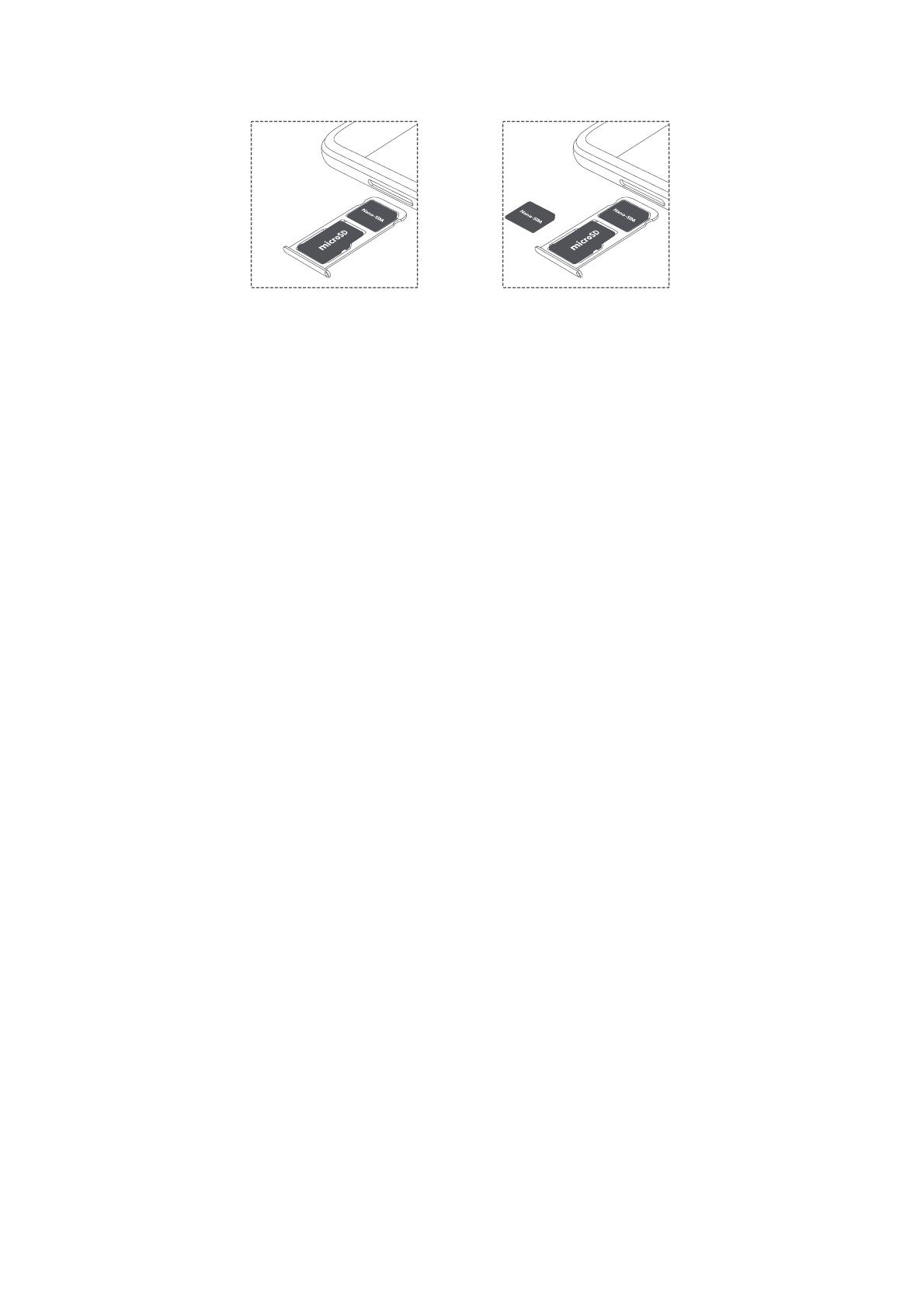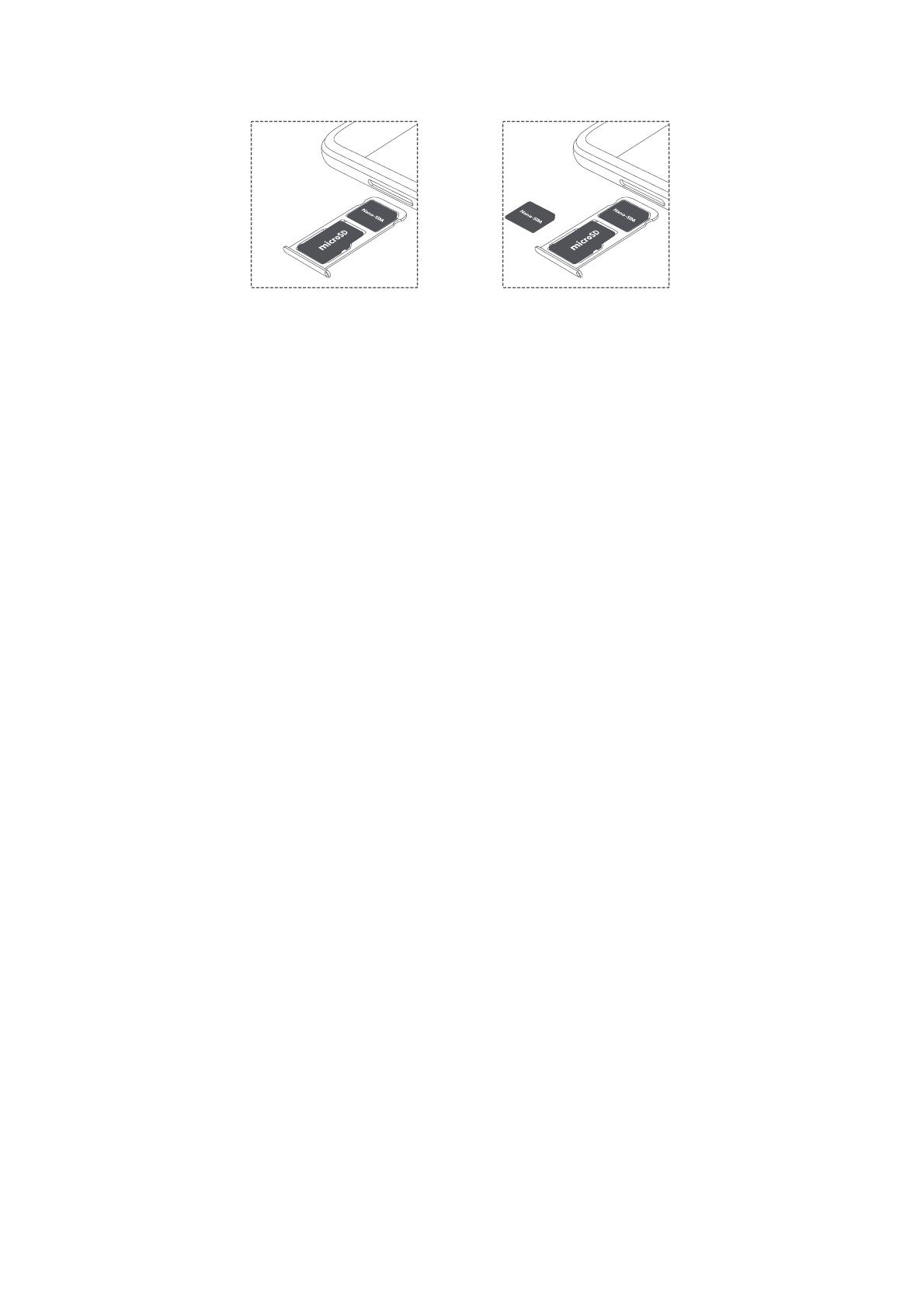
Desembalar o telefone
7
2
Para remover o tabuleiro do cartão, insira o pino de ejeção do cartão SIM, fornecido com o seu
telefone, no pequeno orifício junto do tabuleiro do cartão.
CAN-L01
CAN-L02
CAN-L03
CAN-L11
CAN-L12
CAN-L13
3
Insira um cartão SIM ou microSD no tabuleiro do cartão.
4
Insira o tabuleiro do cartão novamente no telefone com a orientação certa.
Carregar o telefone
O seu telefone é fornecido com uma bateria de longa duração e tecnologia eficiente de poupança
de energia. Esta secção indica como cuidar da bateria para maximizar a sua duração.
Usar a bateria
•
Pode recarregar a bateria muitas vezes, mas todas as baterias têm uma vida útil limitada. Se
notar uma deterioração significativa na duração da bateria, contacte um centro de assistência
Huawei autorizado para que seja efetuada a substituição da bateria. A bateria está integrada no
telefone e não é amovível. Não tente remover a bateria.
•
O seu telefone pode aquecer após um período prolongado de utilização ou se estiver exposto a
temperaturas ambiente elevadas. Isto é perfeitamente normal. Se o seu telefone ficar
demasiado quente ao toque, pare o seu carregamento e desative funções desnecessárias.
Coloque o seu telefone numa local fresco e deixe arrefecer até à temperatura ambiente. Evita o
contacto prolongado com a superfície se o seu telefone aquecer demasiado.
•
Ao carregar o telefone, utilize apenas baterias, carregadores e cabos USB genuínos da Huawei.
Os acessórios de outras marcas representam um risco potencial para a segurança e poderão
prejudicar o desempenho do seu telefone. Evite usar o telefone durante o carregamento. Não
cubra o telefone nem o transformador.
•
Os tempos de carregamento poderão variar consoante a temperatura ambiente e a carga
restante da bateria.
•
Um aviso de bateria fraca é apresentado quando o nível de carga da bateria é baixo.
•
O seu telefone desliga-se automaticamente quando a bateria está quase vazia.
Indicador de estado da bateria
O estado da bateria é indicado pelo indicador luminoso do telefone e o ícone da bateria na barra
de estado.